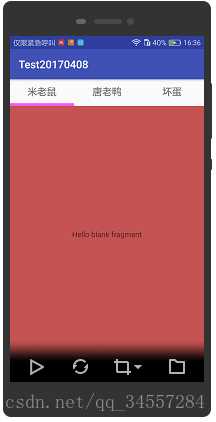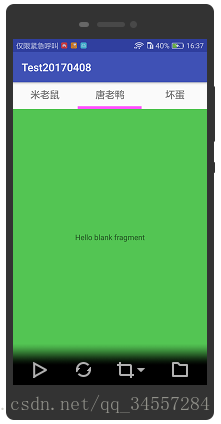一. 先上效果图
主要就是小横线的一个平滑滑动,比较简单。下面我说下实现步骤。
二. 实现步骤
1. 先写好布局(布局请看下面源码,这里我就不贴了。)
2. 得到当前屏幕宽度:
DisplayMetrics metrics=new DisplayMetrics();
getWindowManager().getDefaultDisplay().getMetrics(metrics);
displayW=metrics.widthPixels;//屏幕看度像素
3. 找到布局中的线,我这里用一个TextView实现的。
tvLine=(TextView)findViewById(R.id.textView4);
4. 初始化viewPager
viewPager=(ViewPager)findViewById(R.id.viewPager);
viewPager.setAdapter(new MyFragmentAdapter(getSupportFragmentManager()));
这里自定义了Adaptr,请看下面代码
5. 主要动画实现在这里,为viewPager加监听
viewPager.addOnPageChangeListener(new ViewPager.OnPageChangeListener() {
@Override
public void onPageScrolled(int position, float positionOffset, int positionOffsetPixels) {
}
private int preIndex=0;
/**
* 这里一个小算法,从上一次的位置平移到这次的位置,应该不难,就省略了
*/
@Override
public void onPageSelected(int position) {
Animation animation=new TranslateAnimation(preIndex*(displayW/3),position*(displayW/3),0,0);//平移动画,每次平移屏幕宽度的三分之一
animation.setDuration(200);//设置动画平移时间
animation.setFillAfter(true);//动画完成后保持在动画最后位置
preIndex=position;
tvLine.startAnimation(animation);
}
@Override
public void onPageScrollStateChanged(int state) {
}
});三.源码
- 新建项目,下面为主布局代码:
<?xml version="1.0" encoding="utf-8"?>
<android.support.constraint.ConstraintLayout xmlns:android="http://schemas.android.com/apk/res/android"
xmlns:app="http://schemas.android.com/apk/res-auto"
xmlns:tools="http://schemas.android.com/tools"
android:layout_width="match_parent"
android:layout_height="match_parent"
tools:context="com.example.yang.test20170408.MainActivity">
<TextView
android:id="@+id/textView3"
android:layout_width="0dp"
android:layout_height="wrap_content"
android:text="米老鼠"
android:padding="10dp"
android:textSize="18sp"
android:gravity="center"
app:layout_constraintLeft_toLeftOf="parent"
app:layout_constraintRight_toLeftOf="@+id/guideline2"
app:layout_constraintTop_toTopOf="parent"
app:layout_constraintHorizontal_bias="0.0" />
<android.support.constraint.Guideline
android:layout_width="wrap_content"
android:layout_height="wrap_content"
android:id="@+id/guideline"
android:orientation="vertical"
app:layout_constraintGuide_percent="0.67"
tools:layout_editor_absoluteY="0dp"
tools:layout_editor_absoluteX="258dp" />
<android.support.constraint.Guideline
android:id="@+id/guideline2"
android:layout_width="wrap_content"
android:layout_height="wrap_content"
android:orientation="vertical"
app:layout_constraintGuide_percent="0.33"
tools:layout_editor_absoluteY="0dp"
tools:layout_editor_absoluteX="127dp" />
<TextView
android:id="@+id/textView1"
android:layout_width="0dp"
android:layout_height="wrap_content"
android:padding="10dp"
android:textSize="18sp"
android:gravity="center"
android:text="唐老鸭"
app:layout_constraintLeft_toLeftOf="@+id/guideline2"
app:layout_constraintRight_toLeftOf="@+id/guideline"
app:layout_constraintTop_toTopOf="parent"
app:layout_constraintHorizontal_bias="0.0" />
<TextView
android:id="@+id/textView2"
android:layout_width="0dp"
android:layout_height="wrap_content"
android:padding="10dp"
android:textSize="18sp"
android:gravity="center"
android:text="坏蛋"
app:layout_constraintLeft_toLeftOf="@+id/guideline"
app:layout_constraintRight_toRightOf="parent"
app:layout_constraintTop_toTopOf="parent"
app:layout_constraintHorizontal_bias="0.0" />
<TextView
android:id="@+id/textView4"
android:layout_width="0dp"
android:layout_height="5dp"
app:layout_constraintRight_toLeftOf="@+id/guideline2"
android:background="#ff55ff"
app:layout_constraintLeft_toLeftOf="parent"
app:layout_constraintTop_toBottomOf="@+id/textView3" />
<android.support.v4.view.ViewPager
android:id="@+id/viewPager"
android:layout_width="0dp"
android:layout_height="0dp"
app:layout_constraintLeft_toLeftOf="parent"
android:layout_marginLeft="0dp"
android:layout_marginRight="0dp"
app:layout_constraintRight_toRightOf="parent"
app:layout_constraintHorizontal_bias="0.0"
app:layout_constraintBottom_toBottomOf="parent"
android:layout_marginBottom="0dp"
android:layout_marginTop="0dp"
app:layout_constraintTop_toBottomOf="@+id/textView4">
</android.support.v4.view.ViewPager>
</android.support.constraint.ConstraintLayout>- 新建三个Fragment ,Fragment比较简单,就不贴了。
- 下面上主布局代码
package com.example.yang.test20170408;
import android.support.v4.app.Fragment;
import android.support.v4.app.FragmentManager;
import android.support.v4.app.FragmentPagerAdapter;
import android.support.v4.view.ViewPager;
import android.support.v7.app.AppCompatActivity;
import android.os.Bundle;
import android.util.DisplayMetrics;
import android.util.Log;
import android.view.animation.Animation;
import android.view.animation.TranslateAnimation;
import android.widget.TextView;
import java.util.ArrayList;
import java.util.List;
public class MainActivity extends AppCompatActivity {
private final static String TAG="TAG";
private float displayW;//屏幕宽度
private TextView tvLine;
private ViewPager viewPager;
@Override
protected void onCreate(Bundle savedInstanceState) {
super.onCreate(savedInstanceState);
setContentView(R.layout.activity_main);
//初始化屏幕宽度 displayW
iniDisplayWitch();
//找到动画横线
tvLine=(TextView)findViewById(R.id.textView4);
//初始化viewPager
iniViewPager();
//为ViewPager增加监听
addListense();
}
private void addListense() {
viewPager.addOnPageChangeListener(new ViewPager.OnPageChangeListener() {
@Override
public void onPageScrolled(int position, float positionOffset, int positionOffsetPixels) {
}
private int preIndex=0;
/**
* 这里一个小算法,从上一次的位置平移到这次的位置,应该不难,就省略了
*/
@Override
public void onPageSelected(int position) {
Animation animation=new TranslateAnimation(preIndex*(displayW/3),position*(displayW/3),0,0);//平移动画,每次平移屏幕宽度的三分之一
animation.setDuration(200);//设置动画平移时间
animation.setFillAfter(true);//动画完成后保持在动画最后位置
preIndex=position;
tvLine.startAnimation(animation);
}
@Override
public void onPageScrollStateChanged(int state) {
}
});
}
private void iniViewPager() {
viewPager=(ViewPager)findViewById(R.id.viewPager);
viewPager.setAdapter(new MyFragmentAdapter(getSupportFragmentManager()));
}
private void iniDisplayWitch() {
DisplayMetrics metrics=new DisplayMetrics();
getWindowManager().getDefaultDisplay().getMetrics(metrics);
displayW=metrics.widthPixels;//屏幕看度像素
Log.i(TAG,displayW+"屏幕宽度");
}
class MyFragmentAdapter extends FragmentPagerAdapter{
private List<Fragment> mData;
public MyFragmentAdapter(FragmentManager fm) {
super(fm);
if(mData==null){
mData=new ArrayList<>();
mData.add(new BlankFragment1());
mData.add(new BlankFragment2());
mData.add(new BlankFragment3());
}
}
@Override
public Fragment getItem(int position) {
return mData.get(position);
}
@Override
public int getCount() {
return mData.size();
}
}
}
- 附上github连接 : https://github.com/linyang59685689/Test20170408